PS6使用“修补工具”去除图片水印
1、打开PS,将要去除水印的图片拖入PS。

2、点击“修补工具”。

3、在“修补工具”的参数设置里,“修补”边上的下拉选项有“正常”和“内容识别”,边上这个“源”、“目标”和“透明”。看起来是挺复杂的。我们先用“正常”,在“源”的前面点击。
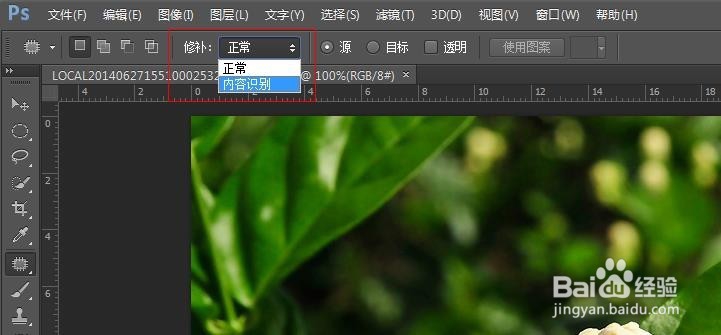

4、然后根据水印背景的颜色我们来选择。用鼠标把这个颜色浅一点的圈起来。

5、然后往背景色相似的地方拖,看,就被替换掉了吧。

6、同样的方法,我们用鼠标把背景深一点的圈起来。

7、然后往我们需要的背景色相似的地方拖,就被换成那个背景色深一点的地方的颜色了。

8、这样,水印就全部去了。保存就可以了。
